Πριν αρχίσετε να διαβάζετε αυτόν τον οδηγό, θα ήθελα να σας ζητήσω να χρησιμοποιήσετε τον πίνακα περιεχομένων. Εάν γνωρίζετε ήδη τη θεωρία και τις προδιαγραφές της RTX 4070 Super, μπορείτε να μεταβείτε απευθείας στις δοκιμές και τα αποτελέσματα. Να θυμάστε ότι μοιράζομαι μόνο την εμπειρία μου. Ό,τι κάνετε, το κάνετε με δική σας ευθύνη.
Πίνακας περιεχομένων
- Εισαγωγή
- Εργοστασιακά χαρακτηριστικά της RTX 4070 Super από την GIGABYTE
- Χαρακτηριστικά της GeForce RTX 4070 Super
- Βίντεο για την υποβόσκηση της RTX 4070 Super: Δύο αποδεδειγμένες μέθοδοι
- Αποτελέσματα undervolting στο benchmark Assassin's Creed Valhalla
- Βήμα προς βήμα οδηγός για το undervolting με εικόνες
- Επιλογή των βέλτιστων συχνοτήτων και τάσεων για την κάρτα γραφικών
- Συχνές ερωτήσεις
Εισαγωγή
Το undervolting, δηλαδή η μείωση της τάσης λειτουργίας της κάρτας γραφικών, είναι μια μέθοδος βελτιστοποίησης που μειώνει την κατανάλωση ενέργειας και την παραγωγή θερμότητας χωρίς να επηρεάζει αισθητά την απόδοση. Σε αυτό το άρθρο, θα εξηγήσω πώς να υποβιβάζετε σωστά την τάση, χρησιμοποιώντας ως παράδειγμα την κάρτα γραφικών RTX 4070 Super. Θα μάθετε επίσης γιατί έχει νόημα και ποιες μεθόδους και αποτελέσματα δοκιμών έχω επιτύχει.
Το undervolting μπορεί να μειώσει σημαντικά τις θερμοκρασίες λειτουργίας της κάρτας γραφικών σας, γεγονός που έχει θετική επίδραση στη διάρκεια ζωής και τη σταθερότητά της. Επιπλέον, η χαμηλότερη κατανάλωση ενέργειας μπορεί να μειώσει το επίπεδο θορύβου του συστήματος, καθώς τα συστήματα ψύξης καταπονούνται λιγότερο.
Εργοστασιακά χαρακτηριστικά της RTX 4070 Super από την GIGABYTE
Ρίχνουμε μια ματιά στην GeForce RTX 4070 SUPER χρησιμοποιώντας ως παράδειγμα μια κάρτα γραφικών της GIGABYTE. Στον κατάλογο της GIGABYTE, το νέο αυτό προϊόν ανήκει στην κατηγορία premium και μπορεί να κερδίσει πόντους με εντυπωσιακό εργοστασιακό overclocking. Η συχνότητα παιχνιδιών της GPU έχει αυξηθεί από τα 2.475 MHz στα 2.745 MHz, γεγονός που αυξάνει και την ελάχιστη τιμή του επιταχυντή κατά 100 δολάρια πάνω από την RRP των μοντέλων αναφοράς.
Η GeForce RTX 4070 SUPER κυκλοφόρησε στην ίδια προτεινόμενη λιανική τιμή των 599 δολαρίων με την κανονική RTX 4070 και δεν έχει άμεσους ανταγωνιστές μεταξύ των σημερινών προτάσεων της AMD. Παρόλα αυτά, πιστεύουμε ότι η ανανέωση της σειράς GeForce 40 είχε ως κίνητρο την κυκλοφορία των mid-range μοντέλων Radeon 7000 - ιδιαίτερα της Radeon RX 7800 XT, η οποία προσφέρει σημαντικά περισσότερες επιδόσεις σε παιχνίδια raster σε 100 δολάρια χαμηλότερη τιμή.

Σε αντίθεση με τα μοντέλα GeForce RTX 4070 Ti και RTX 4080 υψηλότερων προδιαγραφών, τα οποία έχουν καταργηθεί για να κάνουν χώρο για τις RTX 4070 Ti SUPER και RTX 4080 SUPER, η αρχική έκδοση της GeForce RTX 4070 παραμένει προς πώληση, αν και η τιμή MSRP της έχει μειωθεί στα 549 δολάρια.
Η GeForce RTX 4070 SUPER δεν χρειάζεται να ανταγωνιστεί τις κάρτες γραφικών της σειράς GeForce 30, καθώς τα μοντέλα παρόμοιας απόδοσης (GeForce RTX 3080 και RTX 3080 Ti) διατίθενται μόνο σε φουσκωμένες τιμές - τουλάχιστον 799 δολάρια. Η κατάσταση είναι διαφορετική με την Radeon RX 6800 XT: Η τιμή του επιλαχόντος μοντέλου-ναυαρχίδας της προηγούμενης γενιάς έχει πέσει στα 420 δολάρια. Ωστόσο, η Radeon RX 6800 XT αποτελεί μεγαλύτερη απειλή για την Radeon RX 7800 XT παρά για την GeForce RTX 4070 SUPER.
Η GeForce RTX 4070 έχει λάβει τη μεγαλύτερη αύξηση επιδόσεων σε σύγκριση με άλλα μοντέλα της NVIDIA που έχουν επίσης αναβαθμιστεί στην έκδοση SUPER. Στο τσιπ AD104 έχουν ενεργοποιηθεί 10 προηγουμένως απενεργοποιημένοι πολυεπεξεργαστές ροής, οι οποίοι περιέχουν συνολικά 1.280 ALUs για υπολογισμούς τυπικής ακρίβειας. Δεδομένου ότι η υπολογιζόμενη ταχύτητα ρολογιού της GPU στην απόδοση παιχνιδιών έχει παραμείνει η ίδια, η αναβάθμιση των χαρακτηριστικών της GeForce RTX 4070 οδηγεί σε θεωρητική αύξηση της απόδοσης κατά 22%, ενώ η διαφορά μεταξύ της RTX 4070 SUPER και της αρχικής έκδοσης της RTX 4070 Ti είναι 13%. Η κατανάλωση ενέργειας της κάρτας γραφικών αυξήθηκε επίσης από 200 σε 225 W μαζί με την υπολογιστική ισχύ. Το εύρος ζώνης μνήμης της μνήμης GDDR6X παρέμεινε αμετάβλητο (21 Gbit/s), όπως και η χωρητικότητα των 12 GB, η οποία καθορίζεται από τη διεπαφή 192-bit VRAM.

Χαρακτηριστικά της GeForce RTX 4070 Super
- Όνομα: GeForce RTX 4070 Super
- Chip: AD104
- Διαδικασία κατασκευής: 5 nm
- Τρανζίστορ: 35.800 εκατομμύρια
- Συχνότητα πυρήνα: 1.980-2.475 MHz
- Μονάδες shader: 7.168
- TMU: 224
- ROP: 80
- Συχνότητα μνήμης (DDR): 1.313 MHz (21.000 MHz)
- Δίαυλος μνήμης: 192 bit
- Τύπος μνήμης: GDDR6X
- Χωρητικότητα μνήμης: 12 GB
- Εύρος ζώνης: 504,2 GB/s
- Μοντέλο σκίασης: 6.7
- Ρυθμός πλήρωσης (Mpix/s): 198.000
- Ρυθμός πλήρωσης (Mtex/s): 554.400
- DirectX: 12 (12_2)
- Διασύνδεση: PCI-E 4.0
- Κατανάλωση ισχύος: 220 W
- Ημερομηνία κυκλοφορίας: 17.01.2024
- Τιμή: 599 $
Βίντεο για την υποβόσκηση της RTX 4070 Super: Δύο αποδεδειγμένες μέθοδοι

Ακολουθούν δύο βέλτιστες ρυθμίσεις:
- 2700 MHz και 950 mV
- 2600 MHz και 925 mV
Δεν υπάρχει αξιοσημείωτη απώλεια επιδόσεων σε αυτές τις ρυθμίσεις, ειδικά αν υπερφορτώσετε λίγο τη μνήμη. Εγώ υπερτροφοδότησα τη μνήμη κατά 1000 MHz, γεγονός που αντιστάθμισε πλήρως την πτώση της συχνότητας της GPU.
Δύο μέθοδοι υποβόσκησης στο βίντεο
Στο βίντεό μου, παρουσιάζω δύο μεθόδους undervolting για την RTX 4070 Super.
Πρώτη μέθοδος: Αυτή η μέθοδος είναι ιδανική για αρχάριους. Είναι εύκολη στην εκτέλεσή της και δεν απαιτεί βαθιές γνώσεις ή δεξιότητες. Μπορεί να βρεθεί στο 99% των βίντεο στο YouTube σχετικά με το undervolting καρτών γραφικών και παρέχει αξιόπιστα αποτελέσματα.
Δεύτερη μέθοδος: Αυτή η μέθοδος είναι για προχωρημένους χρήστες. Είναι πιο περίπλοκη και απαιτεί μεγαλύτερη προσοχή στη λεπτομέρεια, αλλά προσφέρει τα καλύτερα αποτελέσματα. Χρησιμοποιώ αυτή τη μέθοδο, καθώς επιτρέπει λεπτότερη ρύθμιση και βελτιστοποίηση των επιδόσεων.
Αποτελέσματα undervolting στο benchmark Assassin's Creed Valhalla
Αντί να εξηγώ πολλά, θα σας δείξω ένα βίντεο με τα αποτελέσματα του benchmark Assassin's Creed Valhalla. Δεν βγάζω χρήματα από αυτό και απλά μοιράζομαι τις εμπειρίες μου.
Δοκίμασα τα αποτελέσματα σε διάφορα παιχνίδια και μπορώ να πω τα εξής: Χωρίς υπερφρενάρισμα της μνήμης βίντεο και με μείωση της κατανάλωσης ενέργειας κατά 30%, ο μέσος όρος των FPS μειώνεται μόνο κατά 2-5%. Η οθόνη μου είναι 34 ιντσών με ανάλυση 3840x1440p και ρυθμό ανανέωσης 144 Hz. Σε ορισμένα παιχνίδια επιτυγχάνω 120 έως 135 FPS στις ρυθμίσεις Ultra, αλλά τις περισσότερες φορές επιτυγχάνω 144 FPS, καθώς η οθόνη μου δεν μπορεί να εμφανίσει περισσότερα καρέ ανά δευτερόλεπτο.
Μια απώλεια 3-5% FPS δεν με ενοχλεί, αλλά το γεγονός ότι η κάρτα γραφικών ζεσταίνεται λιγότερο και είναι σημαντικά πιο αθόρυβη αποτελεί μεγάλο πλεονέκτημα για μένα.
Βήμα προς βήμα οδηγός για το undervolting με εικόνες
Όπως και στο βίντεο, θα σας δείξω δύο μεθόδους: μία για τεμπέληδες χρήστες και μία για προχωρημένους χρήστες.
Μέθοδος για τεμπέληδες χρήστες: Αποδεικνύεται ότι δεν μπορεί κάθε παιχνίδι να αξιοποιήσει την RTX 4070 Super σε συνδυασμό με έναν επεξεργαστή Ryzen 7 5700x σε ανάλυση 3840x1440p στο 100%. Επέλεξα το παιχνίδι Robocop ως παράδειγμα. Είναι εντατικό για την κάρτα γραφικών, αλλά δυστυχώς δεν έχει ενσωματωμένο benchmark. Για τις δοκιμές, δεν μετακίνησα το ποντίκι για να πάρω σχεδόν εργαστηριακά δεδομένα.
Μέθοδος για προχωρημένους: Πρόκειται για πιο λεπτομερή και ακριβή προσαρμογή για την επίτευξη της καλύτερης δυνατής απόδοσης και αποδοτικότητας.
Εκτελώντας αυτές τις μεθόδους βήμα προς βήμα, μπορείτε να ξεκλειδώσετε το πλήρες δυναμικό της RTX 4070 Super, μεγιστοποιώντας τις επιδόσεις και ελαχιστοποιώντας την κατανάλωση ενέργειας και την απαγωγή θερμότητας.
Μέθοδος για τους τεμπέληδες
Λοιπόν, Robocop, επικές ρυθμίσεις γραφικών, DLSS απενεργοποιημένο, κάρτα γραφικών RTX 4070 Super που λειτουργεί σε εργοστασιακή λειτουργία χωρίς undervolting.

Βήμα νούμερο ένα: αποθηκεύστε τα δεδομένα εξόδου, ώστε να υπάρχει κάτι για σύγκριση.

Βήμα νούμερο δύο: Κρατήστε πατημένο το πλήκτρο Alt και σύρετε την καμπύλη προς τα κάτω.

Βήμα νούμερο τρία: Βρείτε το σημείο της γραφικής παράστασης που αντιστοιχεί στην τιμή των 950 millivolts και σύρετε το με το αριστερό πλήκτρο του ποντικιού περίπου στα 2700 megahertz. Στη συνέχεια, εφαρμόστε τη ρύθμιση κάνοντας κλικ στο κουμπί "Apply" (Εφαρμογή) στη γραμμή MSI Afterburner.

Βήμα τέταρτο: Συγκρίνετε τα αποτελέσματα. Αντί για 212 watt, η κάρτα γραφικών καταναλώνει τώρα 166 watt, η θερμοκρασία έχει πέσει κατά 5 βαθμούς και έχουμε χάσει 2 καρέ ανά δευτερόλεπτο.

Μέθοδος για προχωρημένους χρήστες
Βήμα νούμερο ένα: Επαναφέρετε τις ρυθμίσεις στο MSI Afterburner στις εργοστασιακές ρυθμίσεις και βρείτε το σημείο στο γράφημα που αντιστοιχεί στην τιμή των 950 millivolts.

Βήμα νούμερο δύο: Πάρτε ακριβώς αυτό το σημείο και, κρατώντας πατημένο το πλήκτρο Alt, σύρετέ το προς τα πάνω αντί προς τα κάτω. Σύρετέ το στην τιμή των 2700 megahertz.

Βήμα νούμερο τρία: Σημειώστε την περιοχή από την τιμή των 950 millivolts, από αριστερά προς τα δεξιά, κρατώντας πατημένο το πλήκτρο Shift.

Βήμα νούμερο τέσσερα: Χαμηλώστε τη γραφική παράσταση στη σημειωμένη περιοχή με το αριστερό πλήκτρο του ποντικιού. Σύρετε το πρώτο σημείο στην επιλεγμένη περιοχή προς τα κάτω. Εφαρμόστε τη ρύθμιση κάνοντας κλικ στο κουμπί "Apply" (Εφαρμογή) στη γραμμή MSI Afterburner.

Βήμα νούμερο πέντε: Συγκρίνετε τα αποτελέσματα. Η κατανάλωση είναι ακόμα χαμηλότερη, μόλις 162 watt, η θερμοκρασία είναι 65 βαθμούς και το καλύτερο είναι ότι χάσαμε μόνο ένα καρέ ανά δευτερόλεπτο. Νομίζω ότι αυτό αξίζει τον κόπο.
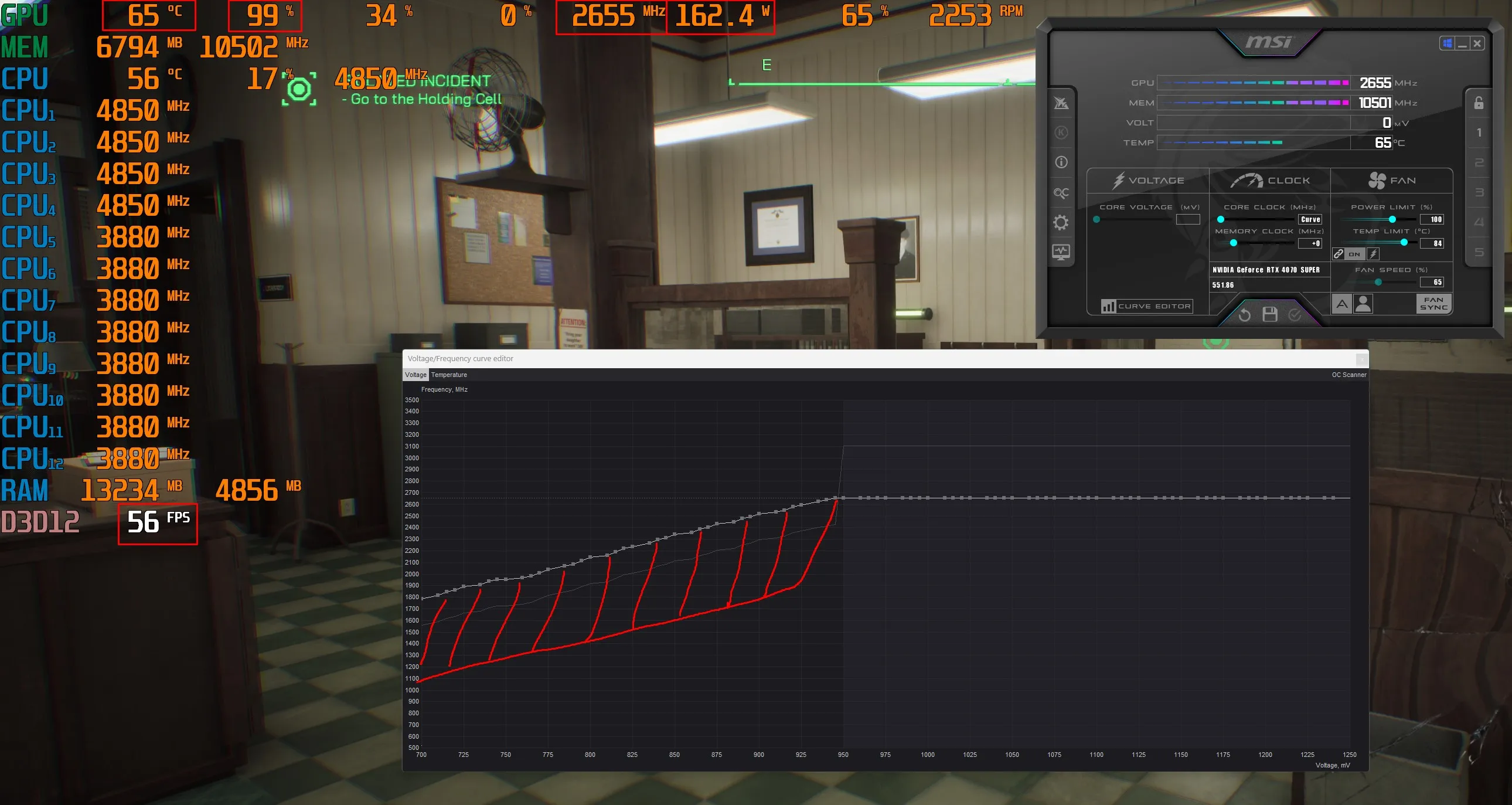
Επιλογή των βέλτιστων συχνοτήτων και τάσεων για την κάρτα γραφικών
Η διαδικασία επιλογής των βέλτιστων συχνοτήτων και τάσεων για την κάρτα γραφικών περιλαμβάνει διάφορα σημαντικά βήματα. Αυτό σας επιτρέπει να μειώσετε την κατανάλωση ενέργειας και την απαγωγή θερμότητας, διατηρώντας παράλληλα τη σταθερότητα και την απόδοση του συστήματος.
Βήμα 1: Εγκατάσταση του MSI Afterburner
- Πραγματοποιήστε λήψη του MSI Afterburner από τον επίσημο ιστότοπο και εγκαταστήστε το πρόγραμμα.
- Εκκινήστε το MSI Afterburner μετά την εγκατάσταση.
Βήμα 2: Προετοιμασία για τη διαμόρφωση
- Βεβαιωθείτε ότι όλες οι απαραίτητες παράμετροι εμφανίζονται στο κύριο παράθυρο του MSI Afterburner (συχνότητα πυρήνα, τάση, θερμοκρασία κ.λπ.).
- Ανοίξτε τις ρυθμίσεις του προγράμματος (εικονίδιο γραναζιού) και μεταβείτε στην καρτέλα Παρακολούθηση.
- Μαρκάρετε τις επιλογές Core Clock (Ρολόι πυρήνα), Memory Clock (Ρολόι μνήμης), Voltage (Τάση), Temperature (Θερμοκρασία) και άλλες παραμέτρους που θέλετε να παρακολουθείτε.
Βήμα 3: Δημιουργία της βασικής καμπύλης
- Στο κύριο παράθυρο του MSI Afterburner, κάντε κλικ στο κουμπί Curve Editor (σύμβολο με τη μορφή διαγράμματος).
- Στο παράθυρο που ανοίγει, θα δείτε την καμπύλη εξάρτησης συχνότητας-τάσης.
Βήμα 4: Πρώτη ρύθμιση της τάσης
- Καθορίστε τη βασική τάση στην οποία λειτουργεί η κάρτα γραφικών σας στην τυπική συχνότητα. Αυτό χρησιμεύει ως σημείο εκκίνησης για περαιτέρω προσαρμογές.
- Στο Curve Editor, επιλέξτε το σημείο της καμπύλης που αντιστοιχεί στη βασική τάση και τη συχνότητα.
Βήμα 5: Σταδιακή μείωση της τάσης
- Μειώστε την τάση κατά 10-20 mV από τη βασική τιμή και αποθηκεύστε τις αλλαγές.
- Ξεκινήστε μια δοκιμή καταπόνησης (π.χ. FurMark ή την ενσωματωμένη δοκιμή στο MSI Afterburner) για να ελέγξετε τη σταθερότητα.
- Εάν το σύστημα είναι σταθερό, επαναλάβετε τη διαδικασία μείωσης της τάσης μέχρι να παρατηρήσετε αστάθεια.
Βήμα 6: Βελτιστοποίηση συχνότητας
- Αφού βρείτε την ελάχιστη σταθερή τάση, αρχίστε να αυξάνετε τη συχνότητα κατά 10-20 MHz.
- Ξεκινήστε ξανά μια δοκιμή καταπόνησης και παρατηρήστε τη σταθερότητα και τη θερμοκρασία.
- Επαναλάβετε την αύξηση της συχνότητας έως ότου το σύστημα γίνει ασταθές ή η θερμοκρασία γίνει πολύ υψηλή. Στη συνέχεια, επιστρέψτε στην τελευταία σταθερή συχνότητα.
Βήμα 7: Έλεγχος και ρύθμιση της τελικής καμπύλης
- Επιστρέψτε στο Curve Editor και βεβαιωθείτε ότι η καμπύλη είναι ομαλή και δεν περιέχει ξαφνικά άλματα.
- Δοκιμάστε το σύστημα σε διάφορα σενάρια (παιχνίδια, απαιτητικές εφαρμογές κ.λπ.) επί αρκετές ημέρες για να διασφαλίσετε τη σταθερότητα.
Βήμα 8: Αποθήκευση του προφίλ
- Μόλις βρείτε τις βέλτιστες ρυθμίσεις, αποθηκεύστε τις σε ένα προφίλ MSI Afterburner.
- Στο κύριο παράθυρο του MSI Afterburner, επιλέξτε ένα από τα διαθέσιμα προφίλ (από 1 έως 5) και κάντε κλικ στο κουμπί Save (Αποθήκευση).
- Για να εφαρμόσετε τις ρυθμίσεις αυτόματα κατά την εκκίνηση του συστήματος, τσεκάρετε το πλαίσιο ελέγχου Apply overclocking at system startup (Εφαρμογή του overclocking κατά την εκκίνηση του συστήματος).
Συστάσεις και προειδοποιήσεις
- Θερμοκρασίες άνω των 80°C δεν είναι επιθυμητές, καθώς μπορεί να μειώσουν τη διάρκεια ζωής της κάρτας γραφικών.
- Ο στόχος είναι η επίτευξη μέγιστης θερμοκρασίας που δεν υπερβαίνει τους 60-63°C για να διασφαλιστεί η μακροπρόθεσμη σταθερότητα και απόδοση.
- Παρακολουθείτε πάντα τη θερμοκρασία της κάρτας γραφικών κατά τη διάρκεια των δοκιμών.
- Εάν το σύστημα γίνει ασταθές ή η θερμοκρασία είναι πολύ υψηλή, επιστρέψτε στις προηγούμενες σταθερές ρυθμίσεις.
- Μη φοβάστε να πειραματιστείτε, αλλά κάντε το σταδιακά και προσεκτικά.
Ακολουθώντας αυτόν τον οδηγό, μπορείτε να βρείτε τις βέλτιστες συχνότητες και τάσεις για την κάρτα γραφικών RTX 4070 Super και να επιτύχετε τη μέγιστη απόδοση με ελάχιστη κατανάλωση ενέργειας και παραγωγή θερμότητας.
Συχνές ερωτήσεις
Τι είναι το undervolting;
Το undervolting είναι η διαδικασία μείωσης της τάσης που παρέχεται στην κάρτα γραφικών χωρίς να αλλάζει η ταχύτητα ρολογιού. Στόχος είναι η μείωση της κατανάλωσης ενέργειας και της παραγωγής θερμότητας, διατηρώντας παράλληλα την απόδοση της κάρτας γραφικών. Αυτό επιτρέπει στην κάρτα γραφικών να λειτουργεί πιο αποδοτικά και αθόρυβα, γεγονός που είναι ιδιαίτερα επωφελές για μεγαλύτερες συνεδρίες παιχνιδιών ή εντατικές εργασίες υπολογισμού.
Μπορεί να προκληθεί βλάβη στην κάρτα γραφικών από το undervolting;
Όχι, είναι πολύ απίθανο η κάρτα γραφικών να υποστεί ζημιά από το undervolting. Το undervolting μειώνει την τάση, η οποία, σε αντίθεση με το overclocking, επιβαρύνει λιγότερο το υλικό. Στην πραγματικότητα, το undervolting μπορεί να παρατείνει τη διάρκεια ζωής της κάρτας γραφικών, καθώς μειώνει την παραγωγή θερμότητας. Ωστόσο, είναι σημαντικό να κάνετε σταδιακές προσαρμογές και να παρακολουθείτε τη σταθερότητα του συστήματος για να διασφαλίσετε ότι δεν επηρεάζεται η απόδοση.
Τι να κάνετε αν το παιχνίδι καταρρεύσει ή παγώσει μετά το undervolting;
Εάν το παιχνίδι σας καταρρεύσει ή παγώσει μετά το undervolting, μπορείτε να λάβετε τα ακόλουθα μέτρα:
- Αυξήστε την τάση: Αυξήστε την τάση σε μικρά βήματα και δοκιμάστε κάθε φορά για να δείτε αν επιλύεται το πρόβλημα. Μερικές φορές η τάση είναι απλώς πολύ χαμηλή για σταθερή απόδοση.
- Ελέγξτε τη συχνότητα: Βεβαιωθείτε ότι η συχνότητα στην οποία έχετε ρυθμίσει την κάρτα γραφικών είναι σταθερή. Μερικές φορές μια μικρή προσαρμογή στην ταχύτητα ρολογιού μπορεί να βοηθήσει.
- Επαναφέρετε τις εργοστασιακές ρυθμίσεις: Επαναφέρετε τις ρυθμίσεις στις εργοστασιακές ρυθμίσεις και επανεκκινήστε τη διαδικασία undervolting από την αρχή για να βεβαιωθείτε ότι δεν έγιναν λάθη.
- Ενημερώστε τα προγράμματα οδήγησης: Βεβαιωθείτε ότι έχετε εγκαταστήσει τα πιο πρόσφατα προγράμματα οδήγησης για την κάρτα γραφικών σας. Μερικές φορές οι ενημερώσεις προγραμμάτων οδήγησης μπορούν να λύσουν προβλήματα σταθερότητας.
- Παρακολουθήστε τη θερμοκρασία: Παρακολουθήστε τη θερμοκρασία της κάρτας γραφικών για να βεβαιωθείτε ότι δεν υπερθερμαίνεται. Παρόλο που το undervolting συνήθως μειώνει τη θερμοκρασία, μπορεί να υπάρχουν και άλλοι παράγοντες που επηρεάζουν τη θερμοκρασία.
Ακολουθώντας αυτά τα βήματα, μπορείτε να βελτιώσετε τη σταθερότητα της κάρτας γραφικών σας μετά το undervolting.
Σε ποια προγράμματα και παιχνίδια μπορείτε να εκτελέσετε δοκιμές πριν και μετά το undervolting;
Υπάρχουν διάφορα προγράμματα και παιχνίδια που είναι ιδανικά για δοκιμές της κάρτας γραφικών σας πριν και μετά το undervolting:
- Προγράμματα συγκριτικής αξιολόγησης:
- 3DMark: Ένα δημοφιλές πρόγραμμα συγκριτικής αξιολόγησης που προσφέρει διάφορες δοκιμές για τη μέτρηση της απόδοσης της κάρτας γραφικών σας.
- Unigine Heaven: Άλλο ένα ισχυρό benchmark που δοκιμάζει την κάρτα γραφικών σας σε ρεαλιστικές συνθήκες.
- FurMark: Ένα εργαλείο δοκιμών καταπόνησης που ωθεί την κάρτα γραφικών σας στα όριά της για να ελέγξει τη σταθερότητά της.
- Παιχνίδια:
- Shadow of the Tomb Raider: Αυτό το παιχνίδι διαθέτει ένα ενσωματωμένο benchmark που μετρά λεπτομερώς την απόδοση της κάρτας γραφικών σας.
- Cyberpunk 2077: Ένα απαιτητικό από γραφική άποψη παιχνίδι που είναι κατάλληλο για να ελέγξετε την απόδοση και τη σταθερότητα της κάρτας γραφικών σας.
- Red Dead Redemption 2: Άλλο ένα παιχνίδι με υψηλές απαιτήσεις υλικού που σας βοηθά να αξιολογήσετε τα αποτελέσματα του undervolting.
- Εργαλεία παρακολούθησης:
- MSI Afterburner: Όχι μόνο χρήσιμο για το undervolting, αλλά και για την παρακολούθηση της θερμοκρασίας, της τάσης και της χρήσης της κάρτας γραφικών.
- HWMonitor: Ένα εργαλείο που παρέχει λεπτομερείς πληροφορίες σχετικά με το υλικό του υπολογιστή σας, συμπεριλαμβανομένων των τιμών θερμοκρασίας και τάσης.
Χρησιμοποιώντας αυτά τα προγράμματα και παιχνίδια, μπορείτε να ελέγξετε διεξοδικά την απόδοση και τη σταθερότητα της κάρτας γραφικών σας πριν και μετά το undervolting.
Πώς ο σχεδιασμός του περιβλήματος και ο αριθμός των ανεμιστήρων επηρεάζουν τη θερμοκρασία της κάρτας γραφικών;
Η θερμοκρασία της κάρτας γραφικών επηρεάζεται σημαντικά από τον σχεδιασμό του περιβλήματος του υπολογιστή και τον αριθμό των ανεμιστήρων. Ακολουθούν ορισμένα σημαντικά σημεία που πρέπει να λάβετε υπόψη σας:
- Σχεδιασμός του περιβλήματος:
- Εξαερισμός: Μια θήκη με καλό εξαερισμό επιτρέπει καλύτερη ροή αέρα, η οποία βελτιώνει την απαγωγή της θερμότητας. Οι θήκες με πάνελ πλέγματος ή μεγάλες σχισμές εξαερισμού προσφέρουν συνήθως καλύτερη ψύξη.
- Μέγεθος και χώρος: Ένα μεγαλύτερο περίβλημα παρέχει περισσότερο χώρο για την κυκλοφορία του αέρα και αποτρέπει τη συσσώρευση θερμότητας. Επιτρέπει επίσης την εγκατάσταση μεγαλύτερων ή πρόσθετων ανεμιστήρων.
- Αριθμός ανεμιστήρων του περιβλήματος:
- Ανεμιστήρες εισόδου και εξαγωγής: Μια ισορροπημένη αναλογία ανεμιστήρων εισόδου (μπροστά και κάτω) και εξαγωγής (πίσω και πάνω) εξασφαλίζει αποτελεσματική ροή αέρα. Οι ανεμιστήρες εισόδου φέρνουν δροσερό αέρα, ενώ οι ανεμιστήρες εξόδου αποβάλλουν το ζεστό αέρα.
- Τοποθέτηση ανεμιστήρων: Η θέση των ανεμιστήρων επηρεάζει την απόδοση ψύξης. Οι ανεμιστήρες που στοχεύουν απευθείας στην κάρτα γραφικών μπορούν να βελτιώσουν την ψύξη.
- Ανεμιστήρες στην κάρτα γραφικών:
- Αριθμός ανεμιστήρων: Οι κάρτες γραφικών με πολλούς ανεμιστήρες έχουν καλύτερη απόδοση ψύξης, καθώς μπορούν να διανέμουν και να αποβάλλουν τη θερμότητα πιο αποτελεσματικά.
- Σχεδιασμός ανεμιστήρων: Η ποιότητα και ο σχεδιασμός των ανεμιστήρων (π.χ. αξονικοί έναντι ακτινικών ανεμιστήρων) μπορεί επίσης να επηρεάσει σημαντικά την απόδοση ψύξης. Οι ανεμιστήρες υψηλής ποιότητας είναι συχνά πιο αθόρυβοι και πιο αποτελεσματικοί.
Ένα καλά αεριζόμενο περίβλημα με επαρκείς ανεμιστήρες εξασφαλίζει ότι η κάρτα γραφικών λειτουργεί υπό βέλτιστες συνθήκες. Αυτό μπορεί να παρατείνει τη διάρκεια ζωής της κάρτας και να διατηρήσει σταθερή την απόδοση ακόμη και κατά τη διάρκεια εντατικών εφαρμογών.
Τι είναι το DLSS και το FSR;
DLSS (Deep Learning Super Sampling):
Το DLSS είναι μια τεχνολογία που αναπτύχθηκε από την NVIDIA και χρησιμοποιεί μηχανική μάθηση για τη βελτίωση της ποιότητας της εικόνας στα παιχνίδια. Ακολουθούν τα κύρια σημεία:
- Υποστήριξη τεχνητής νοημοσύνης: Το DLSS χρησιμοποιεί τεχνητή νοημοσύνη και βαθιά μάθηση για την αναβάθμιση χαμηλότερων αναλύσεων για τη βελτίωση της ποιότητας της εικόνας.
- Ενίσχυση της απόδοσης: Με την απόδοση των παιχνιδιών σε χαμηλότερη ανάλυση και στη συνέχεια την αναβάθμισή τους, το DLSS μπορεί να αυξήσει σημαντικά τον ρυθμό καρέ χωρίς να διακυβεύεται πολύ η ποιότητα της εικόνας.
- Υποστηριζόμενες κάρτες: Το DLSS είναι διαθέσιμο μόνο σε κάρτες γραφικών της σειράς NVIDIA RTX, καθώς απαιτεί ειδικούς πυρήνες tensor που υπάρχουν σε αυτές τις κάρτες.
FSR (FidelityFX Super Resolution):
Το FSR είναι μια τεχνολογία της AMD που προσφέρει μια παρόμοια λειτουργία με το DLSS, αλλά χωρίς τη χρήση μηχανικής μάθησης. Ακολουθούν τα κύρια σημεία:
- Αλγοριθμική κλιμάκωση: Το FSR χρησιμοποιεί προηγμένους αλγορίθμους για τη βελτίωση της ποιότητας της εικόνας με την αναβάθμιση των χαμηλότερων αναλύσεων.
- Ευρύτερη συμβατότητα: Σε αντίθεση με το DLSS, το FSR δεν περιορίζεται σε συγκεκριμένο υλικό και μπορεί να χρησιμοποιηθεί σε μια ποικιλία καρτών γραφικών, συμπεριλαμβανομένων παλαιότερων μοντέλων και αυτών της NVIDIA.
- Αύξηση επιδόσεων: Το FSR προσφέρει επίσης αύξηση των επιδόσεων με την απόδοση παιχνιδιών σε χαμηλότερες αναλύσεις και τη βελτίωση της ποιότητας της εικόνας μέσω τεχνικών κλιμάκωσης φιλτραρίσματος.
Και οι δύο τεχνολογίες στοχεύουν στην εξεύρεση της ισορροπίας μεταξύ υψηλής ποιότητας εικόνας και υψηλής απόδοσης, επιτρέποντας στους παίκτες να απολαμβάνουν μια πιο ομαλή εμπειρία με βελτιωμένα γραφικά.
Διαφορά μεταξύ DLSS, DLSS 2.0, DLSS 3.0 και DLSS 3.5
DLSS (Deep Learning Super Sampling):
- Πρώτη έκδοση: Η αρχική έκδοση του DLSS εισήγαγε την έννοια της βελτίωσης εικόνας με τη βοήθεια τεχνητής νοημοσύνης. Χρησιμοποιεί νευρωνικά δίκτυα για την αναβάθμιση εικόνων χαμηλής ανάλυσης για την επίτευξη καλύτερης απόδοσης χωρίς αξιοσημείωτη απώλεια ποιότητας.
- Ποιότητα: Το DLSS 1.0 είχε ανάμεικτα αποτελέσματα όσον αφορά την ποιότητα της εικόνας, καθώς τα μοντέλα τεχνητής νοημοσύνης βρίσκονταν ακόμη σε νηπιακό στάδιο και συχνά οδηγούσαν σε πιο μαλακές εικόνες.
DLSS 2.0:
- Βελτιωμένα μοντέλα ΤΝ: Το DLSS 2.0 χρησιμοποιεί βελτιωμένα νευρωνικά δίκτυα και αλγόριθμους για την παραγωγή πιο ευκρινών και λεπτομερών εικόνων.
- Λειτουργίες απόδοσης: Προσφέρει διαφορετικές λειτουργίες (Ποιότητα, Ισορροπημένη, Απόδοση, Υπερβολική απόδοση) για την καλύτερη προσαρμογή του συμβιβασμού μεταξύ ποιότητας εικόνας και απόδοσης.
- Προσαρμοστικά μοντέλα: Το μοντέλο προσαρμόζεται δυναμικά στις διαφορετικές σκηνές παιχνιδιών, οδηγώντας σε πιο συνεπή αποτελέσματα.
DLSS 3.0:
- Frame Generation: Το DLSS 3.0 εισήγαγε τη λεγόμενη Frame Generation, κατά την οποία παρεμβάλλονται πρόσθετες εικόνες (καρέ) μεταξύ των εικόνων που αποδίδονται για την επίτευξη ακόμη υψηλότερου ρυθμού καρέ.
- Μείωση της καθυστέρησης: Με την εισαγωγή του NVIDIA Reflex, η καθυστέρηση μειώνεται περαιτέρω, με αποτέλεσμα μια πιο ευέλικτη εμπειρία παιχνιδιού.
- Ακόμα καλύτερη ποιότητα: Βελτιώνεται περαιτέρω η ποιότητα της εικόνας και η αποτελεσματικότητα των μοντέλων AI.
DLSS 3.5:
- Ray Reconstruction: Το DLSS 3.5 ενσωματώνει ένα νέο χαρακτηριστικό που ονομάζεται Ray Reconstruction, το οποίο βελτιώνει την ποιότητα της ανίχνευσης ακτίνων. Τα μοντέλα AI είναι σε θέση να παράγουν πιο ρεαλιστικό φωτισμό, σκιές και αντανακλάσεις.
- Λεπτομερέστερη αναβάθμιση: Οι αλγόριθμοι ΤΝ έχουν βελτιωθεί περαιτέρω για να επιτρέπουν ακόμη πιο ακριβή και λεπτομερή αναβάθμιση.
- Συμβατότητα: Προσφέρει βελτιώσεις που είναι επίσης συμβατές με παλαιότερα παιχνίδια και κάρτες γραφικών με δυνατότητα DLSS.
Συνοψίζοντας, κάθε νέα έκδοση του DLSS φέρνει σημαντικές βελτιώσεις όσον αφορά την ποιότητα της εικόνας, την απόδοση και τα πρόσθετα χαρακτηριστικά. Από την εισαγωγή της βελτίωσης εικόνας με υποστήριξη τεχνητής νοημοσύνης στο DLSS 1.0 έως τις προηγμένες βελτιστοποιήσεις ray tracing στο DLSS 3.5, η τεχνολογία εξελίσσεται συνεχώς για τη βελτίωση της εμπειρίας παιχνιδιού.
Ποιοι επεξεργαστές μεγιστοποιούν τις δυνατότητες της RTX 4070 Super;
Για να μεγιστοποιήσετε το πλήρες δυναμικό της RTX 4070 Super, χρειάζεστε έναν ισχυρό επεξεργαστή που δεν θα προκαλέσει συμφόρηση. Ακολουθούν μερικές από τις καλύτερες επιλογές:
Επεξεργαστές Intel:
- Intel Core i9-13900K: Ένας κορυφαίος επεξεργαστής 13ης γενιάς με υψηλή ταχύτητα ρολογιού και πολλούς πυρήνες, ιδανικός για παιχνίδια και απαιτητικές εφαρμογές.
- Intel Core i7-13700K: Επίσης από την 13η γενιά, προσφέρει εξαιρετική ισορροπία μεταξύ επιδόσεων και τιμής.
- Intel Core i5-13600K: Μια φθηνότερη εναλλακτική λύση που εξακολουθεί να προσφέρει αρκετή ισχύ για τα περισσότερα παιχνίδια και εφαρμογές.
Επεξεργαστές AMD:
- AMD Ryzen 9 7950X: Ένας κορυφαίος επεξεργαστής με πολλούς πυρήνες και υψηλή ταχύτητα ρολογιού, ιδανικός για high-end gaming και multitasking.
- AMD Ryzen 7 7800X: Ένας ισχυρός επεξεργαστής τελευταίας γενιάς που προσφέρει εξαιρετική ισορροπία μεταξύ τιμής και επιδόσεων.
- AMD Ryzen 5 7600X: Μια πιο φιλική προς τον προϋπολογισμό επιλογή που εξακολουθεί να προσφέρει αρκετές επιδόσεις για την RTX 4070 Super.
Άλλοι παράγοντες:
- Πυρήνες και νήματα: Οι περισσότεροι πυρήνες και νήματα επιτρέπουν την καλύτερη επεξεργασία παράλληλων εργασιών, κάτι που είναι ευεργετικό για τα σύγχρονα παιχνίδια και τις εφαρμογές.
- Ρυθμός ρολογιού: Ένας υψηλότερος ρυθμός ρολογιού εξασφαλίζει ταχύτερους υπολογισμούς και, επομένως, καλύτερες επιδόσεις στα παιχνίδια.
- Συμβατότητα: Βεβαιωθείτε ότι η μητρική σας κάρτα υποστηρίζει τον επιλεγμένο επεξεργαστή και ότι υπάρχει επαρκής ψύξη για την αποφυγή υπερθέρμανσης.
Με αυτούς τους επεξεργαστές, μπορείτε να διασφαλίσετε ότι η RTX 4070 Super σας αποδίδει στο έπακρο τις δυνατότητές της, είτε για παιχνίδια, είτε για δημιουργικές εφαρμογές είτε για άλλες εργασίες υψηλής υπολογιστικής έντασης.
Ποιο τροφοδοτικό απαιτείται για την κάρτα γραφικών RTX 4070 Super;
Η RTX 4070 Super απαιτεί ένα αξιόπιστο τροφοδοτικό που προσφέρει επαρκή ισχύ και σταθερότητα. Ακολουθούν ορισμένες συστάσεις:
- Συνιστώμενη ισχύς:
- Ελάχιστη: Συνιστάται ένα τροφοδοτικό με τουλάχιστον 600 watt για την εκπλήρωση των βασικών απαιτήσεων της RTX 4070 Super.
- Βέλτιστο: Ένα τροφοδοτικό με 650 έως 750 watt προσφέρει μεγαλύτερο περιθώριο και είναι ιδανικό για συστήματα με πρόσθετα εξαρτήματα, όπως αρκετούς σκληρούς δίσκους ή μια ισχυρή CPU.
- Κατηγορία απόδοσης:
- 80 Plus Bronze: Βασική απόδοση και αξιοπιστία.
- 80 Plus Gold: Καλύτερη απόδοση και χαμηλότερη παραγωγή θερμότητας, ιδανικό για συστήματα παιχνιδιών.
- 80 Plus Platinum ή Titanium: Υψηλότερη αποδοτικότητα και απόδοση, ειδικά για συστήματα υψηλών προδιαγραφών με τις υψηλότερες απαιτήσεις.
- Αξιόπιστες μάρκες:
- Corsair: Γνωστά για τα υψηλής ποιότητας και αξιόπιστα τροφοδοτικά τους.
- Seasonic: Προσφέρει εξαιρετική απόδοση και αξιοπιστία.
- EVGA: Χρησιμοποιείται ευρέως και προσφέρει καλή σχέση ποιότητας-τιμής.
- Be Quiet!: Δημοφιλείς για τα αθόρυβα και αποδοτικά τροφοδοτικά τους.
Θυμηθείτε, δεν έχει νόημα να κάνετε οικονομία στο τροφοδοτικό όταν αγοράζετε μια κάρτα γραφικών αξίας 600 ευρώ. Ένα υψηλής ποιότητας τροφοδοτικό προστατεύει την επένδυσή σας και εξασφαλίζει σταθερή και αποδοτική απόδοση όλου του υλικού σας. Ένα καλά διαστασιολογημένο και υψηλής ποιότητας τροφοδοτικό θα διασφαλίσει ότι η RTX 4070 Super σας είναι σταθερή και αποδοτική και ότι μπορείτε να εκμεταλλευτείτε πλήρως αυτή την ισχυρή κάρτα γραφικών.

